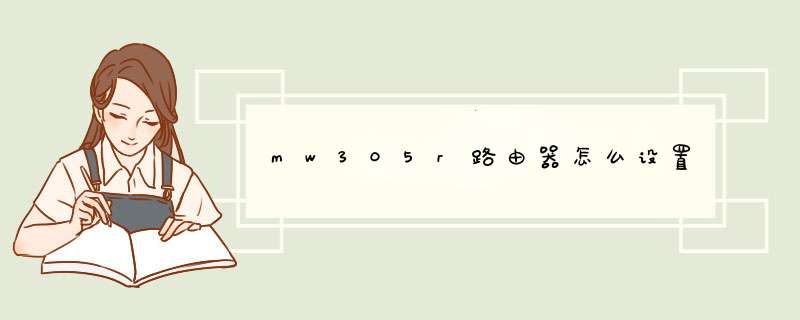
自从有了无线路由器,让我们的生活变的丰富多彩,我们可以在信号范围内使用手机、电脑、电视畅所欲为。路由器怎么设置wifi?其实很简单,以下以TP_LINK路由器为例给大家介绍设置wifi步骤,仅供大家参考,不同路由器设置方法可能会有差别。
mw305r路由器怎么设置具体方法和步骤如下所示:
1.打开浏览器后,输入TP_LINK 路由器的IP,回车。你可以从路由器的说明书上找到。
2.进入TP_LINK路由器登录界面,输入用户名和密码,一般初始用户名和密码都是admin 。
3.密码、帐号验证通过后进入TP_LINK路由器初始的主界面。
4.点击“设置向导”,单击“下一步”。
5.选择“PPPoE(ADSL虚拟拨号)”,单击“下一步”。
6.输入上网账号、上网口令,单击“下一步”
7.选择“WPA-PSK/WPA2-PSK”,输入密码后单击“下一步”。
8.TP_LINK路由器设置完成,单击“完成”。
9.点击“无线设置”,找到打开“基本设置”,设置TP_LINK路由器无线网(也就是大家所以说的wifi)并保存。
10.点击“无线设置”,找到打开“无线安全设置”,设置你的.TP_LINK路由器无线网密码并保存如下图。
注意事项
无线网大家一定要设置密码(密码尽量设置的复杂一点),这样可以防止别人蹭网。以上教程仅供大家参考,路由器的设置方法多样,有差异的。具体请参考路由器的使用说明书。
水星mw305r无线路由器手机设置的 *** 作方法和步骤如下:
准备工具:水星路由器管理APP、手机。
1、首先,打开水星路由器管理APP,如下图所示。
2、其次,完成上述步骤后,单击“立即体验”按钮,如下图所示。
3、接着,完成上述步骤后,设置MW305R的登录密码。 在“管理员密码”和“密码确认”的后面填写密码,然后单击“下一步”按钮,如下图所示。
4、然后,完成上述步骤后,MW305R设置上网,填写“宽带帐号”、“宽带密码”,然后单击“下一步”按钮,如下图所示。
5、随后,完成上述步骤后,设置无线网络。 在“无线名称”后面,自定义wifi名称,然后在“无线密码”之后,自定义wifi密码,再单击“下一步”按钮,如下图所示。
6、最后,完成上述步骤后,设置完成,单击“确认”按钮即可,如下图所示。这样,水星mw305r无线路由器就在手机上设置完成了。
Mercurymw305r路由器设置方法:
【家庭网络环境布线】:
1、有电信猫:电信猫----路由器wan口;路由器lan口----电脑。
2、没有电信猫:网线----路由器wan口;路由器lan口----电脑。
【电脑进入路由器】:
1、打开浏览器-输入192.168.1.1(一般路由器地址是这个或者查看路由器背面的登录信息)进路由-输入用户名,密码 ,(默认一般是admin)。
【设置路由器拨号】:
电脑ip、dns设置自动获取。
1、进入路由器。
打开浏览器-输入192.168.1.1(一般路由器地址是这个或者查看路由器背面的登录信息)进路由-输入用户名,密码 ,(默认一般是admin)。
2、在【设置向导】里,选择【PPPoE拨号】(有些是ADSL拨号)这一项,按提示步骤输入上网的用户名和密码,保存。
3、在【网络参数】--【WAN设置】里,选【正常模式】,在【连接】的三个选项,选择【PPPoE拨号】这一项。下面就是选择【自动连接】,保存,退出。
欢迎分享,转载请注明来源:内存溢出

 微信扫一扫
微信扫一扫
 支付宝扫一扫
支付宝扫一扫
评论列表(0条)